PS制作旋转发光文字的教程
发布时间:2017-04-13 11:32
相关话题
很多文字都喜欢带一些发光的效果,这种效果看起来会非常炫酷。接下来就是小编精心整理的一些关于PS制作旋转发光文字的教程的相关资料,供你参考。
PS制作旋转发光文字的教程
一、做一个路径文字,具体就不说了,反正就是画个圆,然后在上面写字

二、栅格化文字,复制图层,然后动感模糊(我模糊了两次,不然不够长,然后复制几次图层,合并,要不太淡了)

三、对光线图层执行CTRL+T进行自由变换处理,把光线拉成如下图效果的梯形,把光线制作成分散出的效果。
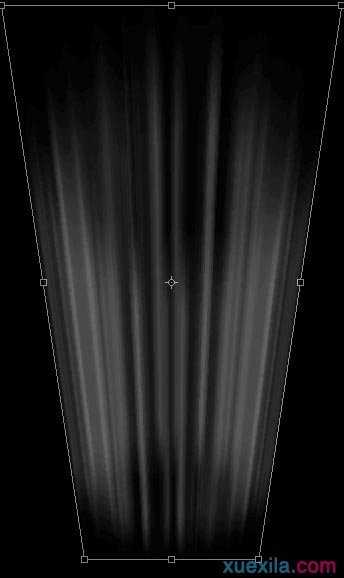
四、接着再对文字图层也执行CTRL+T自由变换处理,把文字处理成旋转的效果,并把其拖放到合适的位置。

五、好像光线太单薄了,再复制一次图层变形,继续发散开来(可以加了个蒙版,让光线渐隐一下)
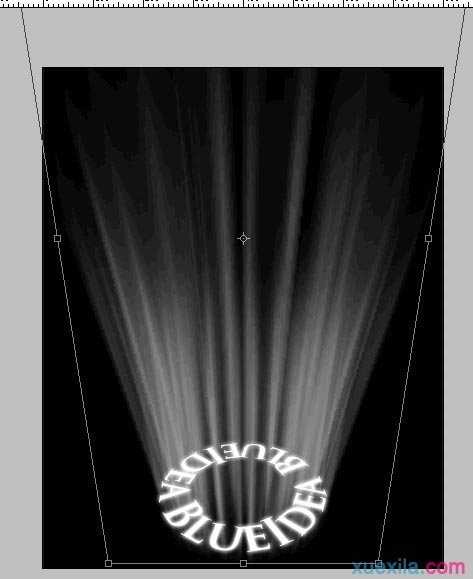
六、双击打开文字图层的图层样式,给文字图层添加一个外发光样式,效果如下图所示。

七、给文字及发出来的光进行上色处理,并用笔刷在文字发光的图像中添加一些小光点,作为发光文字的衬托之用,下图即是得到后效果。


PS制作旋转发光文字的教程的评论条评论